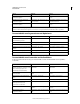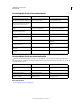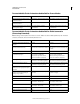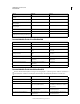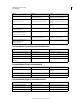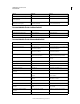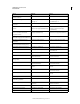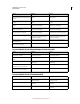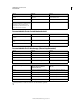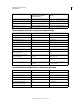Operation Manual
692
VERWENDEN VON PHOTOSHOP
Tastaturbefehle
Letzte Aktualisierung 9.6.2011
Tastaturbefehle für das Ebenenkompositionsbedienfeld
Tastaturbefehle für das Pfadebedienfeld
Neue Ebenengruppe/neues Ebenenset
unter aktueller Ebene/aktuellem Ebenenset
erstellen
Strg + Klicken auf Schaltfläche „Neue
Gruppe“
Befehlstaste + Klicken auf Schaltfläche
„Neue Gruppe“
Neue Ebenengruppe mit Dialogfeld
erstellen
Alt + Klicken auf Schaltfläche „Neue
Gruppe“
Wahltaste + Klicken auf Schaltfläche „Neue
Gruppe“
Ebenenmaske mit „Alles ausblenden“
erstellen
Alt + Klicken auf Schaltfläche
„Ebenenmaske hinzufügen“
Wahltaste + Klicken auf Schaltfläche
„Ebenenmaske hinzufügen“
Vektormaske erstellen, die alles/den
Pfadbereich einblendet
Strg + Klicken auf Schaltfläche
„Ebenenmaske hinzufügen“
Befehlstaste + Klicken auf Schaltfläche
„Ebenenmaske hinzufügen“
Vektormaske erstellen, die alles ausblendet
oder den Pfadbereich einblendet
Strg + Alt + Klicken auf Schaltfläche
„Ebenenmaske hinzufügen“
Befehlstaste + Wahltaste + Klicken auf
Schaltfläche „Ebenenmaske hinzufügen“
Eigenschaften der Ebenengruppe anzeigen Rechtsklick auf Ebenengruppe und
„Gruppeneigenschaften“ wählen oder
Doppelklick auf Gruppe
Ctrl + Klicken auf Ebenengruppe und
„Gruppeneigenschaften“ wählen oder
Doppelklick auf Gruppe
Auswahl mehrerer benachbarter Ebenen
festlegen/aufheben
Klicken bei gedrückter Umschalttaste Klicken bei gedrückter Umschalttaste
Auswahl mehrerer nicht benachbarter
Ebenen festlegen/aufheben
Klicken bei gedrückter Strg-Taste Klicken bei gedrückter Befehlstaste
Zweck Windows Mac OS
Neue Ebenenkomp. mit Dialogfeld „Neue
Ebenenkomp.“ erstellen
Alt + Klicken auf Schaltfläche „Neue
Ebenenkomp. erstellen“
Wahltaste + Klicken auf Schaltfläche „Neue
Ebenenkomp. erstellen“
Dialogfeld „Optionen für Ebenenkomp.“
öffnen
Doppelklicken auf Ebenenkomp. Doppelklicken auf Ebenenkomp.
Direkt umbenennen Doppelklicken auf Namen der
Ebenenkomp.
Doppelklicken auf Namen der
Ebenenkomp.
Auswahl mehrerer benachbarter
Ebenenkomp. verkleinern/erweitern
Klicken bei gedrückter Umschalttaste Klicken bei gedrückter Umschalttaste
Auswahl mehrerer nicht benachbarter
Ebenenkomp. verkleinern/erweitern
Klicken bei gedrückter Strg-Taste Klicken bei gedrückter Befehlstaste
Zweck Windows Mac OS
Pfad als Auswahl laden Bei gedrückter Strg-Taste auf den
Pfadnamen klicken
Bei gedrückter Befehlstaste auf den
Pfadnamen klicken
Pfad in aktuelle Auswahl einfügen Strg + Umschalttaste + Klicken auf
Pfadnamen
Befehlstaste + Umschalttaste + Klicken auf
Pfadnamen
Pfad aus Auswahl entfernen Strg + Alt + Klicken auf Pfadnamen Befehlstaste + Wahltaste + Klicken auf
Pfadnamen
Zweck Windows Mac OS